|
STEAMPUNK 3


Merci Gerrie pour la permission de traduire tes tutoriels.

Ce tutoriel est une création ©Pspmagnifique et il ne peut pas être copié sur d'autres sites, ni être proposé au téléchargement.
La même chose vaut pour ma traduction.
Le tutoriel, créé avec PSPX2 a été traduit avec PSPX7, mais il peut également être exécuté avec les autres versions.
Suivant la version utilisée, vous pouvez obtenir des résultats différents.
Depuis la version X4, la fonction Image>Miroir a été remplacée par Image>Renverser horizontalement,
et Image>Renverser avec Image>Renverser verticalement.
Dans les versions X5 et X6, les fonctions ont été améliorées par la mise à disposition du menu Objets.
Avec la nouvelle version X7 nous avons encore Miroir et Renverser, mais avec nouvelles différences.
Consulter, si vouz voulez, mes notes ici
Certaines dénominations ont changées entre les versions de PSP.
Les plus frequentes différences:

 Traduction italienne qui Traduction italienne qui
 Traduction anglaise here Traduction anglaise here
 Vos versions ici Vos versions ici
Nécessaire pour réaliser ce tutoriel:

Pour les tubes merci DecadantSteampunk, Animabelle
(ici les liens vers les sites des créateurs de tubes)

consulter, si nécessaire, ma section de filtre ici
Filters Unlimited 2.0 ici
&<Background Designers IV> - sf10 Square Bump (à importer dans Unlimited) ici
Mehdi - Sorting Tiles ici
Graphics Plus - Cross Shadow ici
AAA Frames - Foto Frame / AAA Filters - Custom ici
Filtres Toadies et Penta.com peuvent être utilisés seuls ou importés dans Filters Unlimited.
voir comment le faire ici).
Si un filtre est fourni avec cette icône,  on est obligé à l'importer dans Unlimited on est obligé à l'importer dans Unlimited

Si vous voulez utiliser vos propres couleurs, n'hésitez pas à changer le mode et l'opacité des calques
Dans les plus récentes versions de PSP, vous ne trouvez pas le dégradé d'avant plan/arriére plan ou Corel_06_029.
Vous pouvez utiliser le dégradé des versions antérieures.
Ici le dossier Dégradés de CorelX.

Ouvrir le masque dans PSP et le minimiser avec le reste du matériel.
1. Placer en avant plan la couleur #f0d25b,
et en arrière plan la couleur #a04c30.

Si vous utilisez autres couleurs, coloriser l'image
avec les valeurs de Teinte et Saturation de votre couleur d'arrière plan.

dans les versions plus récentes, trouver ces valeurs est un peu plus compliqué:
ouvrez la palette de la couleur et cliquez sur Curseur,
dans le menu qui s'ouvre, sélectionnez Curseurs TSL
Par rapport aux anciennes versions de la PSP, la Teinte est toujours légèrement différente, presque toujours plus élevée.

Dans tous les cas, dans les instructions relatives à l'Effet Colorisation,
il est toujours suggéré de ajuster les paramètres en fonction de la couleur que vous souhaitez obtenir.
Préparer en avant plan un dégradé de premier plan/arrière plan, style Radial.

2. Ouvrir une nouvelle image transparente 900 x 600 pixels.
Sélections>Sélectionner tout.
Ouvrir l'image roses-66527_960_720 
Édition>Copier.
Revenir sur votre travail et Édition>Coller dans la sélection.
Sélections>Désélectionner tout.
3. Calques>Dupliquer.
Réglage>Flou>Flou radial.

4. Effets>Modules Externes>Filters Unlimited 2.0 - &<Background Designers IV> - sf10 Square Bumps, par défaut.

5. Effets>Modules Externes>Mehdi - Sorting Tiles.

6. Calques>Nouveau calque de masque>A partir d'une image.
Ouvrir le menu deroulant sous la fenêtre d'origine et vous verrez la liste des images ouvertes.
Sélectionner le masque TD_Mask_Steampunk

7. Calques>Fusionner>Tous.
8. Image>Taille du support - 950 x 700 pixels.

9. Activer l'outil Baguette magique 

et cliquer dans le bord pour le sélectionner.
Remplir  la sélection du dégradé. la sélection du dégradé.
10. Effets>Modules Externes>Graphics Plus - Cross Shadow.

Répéter l'Effet une deuxième fois.
11. Effets>Modules Externes>AAA Frames - Foto Frame.

12. Répéter Effets>Modules Externes>AAA Frames - Foto Frame, width 17

Sélections>Désélectionner tout.
13. Ouvrir le misted Tubes Exclusifs Animabelle 
Effacer le watermark et Édition>Copier.
Revenir sur votre travail et Édition>Coller comme nouveau calque.
Déplacer  le tube un peu plus en haut, comme dans mon exemple. le tube un peu plus en haut, comme dans mon exemple.
Réduire l'opacité de ce calque à 73%, ou selon vos couleurs.

14. Ouvrir le tube du personnage Steampunk(138) 
Édition>Copier.
Revenir sur votre travail et Édition>Coller comme nouveau calque.
Ne pas déplacer.
Effets>Effets 3D>Ombre portée, à choix.
15. Ouvrir le tube STP18 
Édition>Copier.
Revenir sur votre travail et Édition>Coller comme nouveau calque.
Déplacer  le tube en bas à droite. le tube en bas à droite.
Effets>Effets 3D>Ombre portée, à choix.
16. Ouvrir le tube deco3 
Édition>Copier.
Revenir sur votre travail et Édition>Coller comme nouveau calque.
Déplacer  également ce tube en bas à droite. également ce tube en bas à droite.

Effets>Effets 3D>Ombre portée, à choix.
17. Ouvrir le tube Steampunk(64) 
Édition>Copier.
Revenir sur votre travail et Édition>Coller comme nouveau calque.
Déplacer  le tube en haut à gauche. le tube en haut à gauche.
Effets>Effets 3D>Ombre portée, à choix.
18. Ouvrir l'image plaatje Gerrie 
Édition>Copier.
Revenir sur votre travail et Édition>Coller comme nouveau calque.
Déplacer  l'image en haut à droite. l'image en haut à droite.

20. Ouvrir le wordart WortArd Steampunk 3 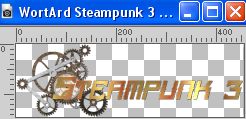 (ou écrivez votre texte). (ou écrivez votre texte).
Édition>Copier.
Revenir sur votre travail et Édition>Coller comme nouveau calque.
Déplacer  le texte en bas à gauche. le texte en bas à gauche.
Effets>Effets 3D>Ombre portée, à choix.
21. Signer votre travail sur un nouveau calque.
22. Image>Ajouter des bordures, 1 pixel, symétrique, couleur noire.
23. Effets>Modules Externes>AAA Filters - Custom - cliquer sur Landscape et ok
(ou selon vos couleurs)

24. Image>Redimensionner, si vous voulez, et enregistrer en jpg.
Pour les tubes de cette version Renée


Vous pouvez m'écrire pour n'importe quel problème, ou doute, ou si vous trouvez un link modifié,
ou seulement pour me dire que ce tutoriel vous a plu.
3 Avril 2023

|



